Das Zuschneiden von Bildern in PowerPoint ist ein einfacher, aber äußerst nützlicher Trick, um Inhalte hervorzuheben. Diese Funktion wird häufig verwendet, um die Aufmerksamkeit auf wichtige Elemente zu lenken.
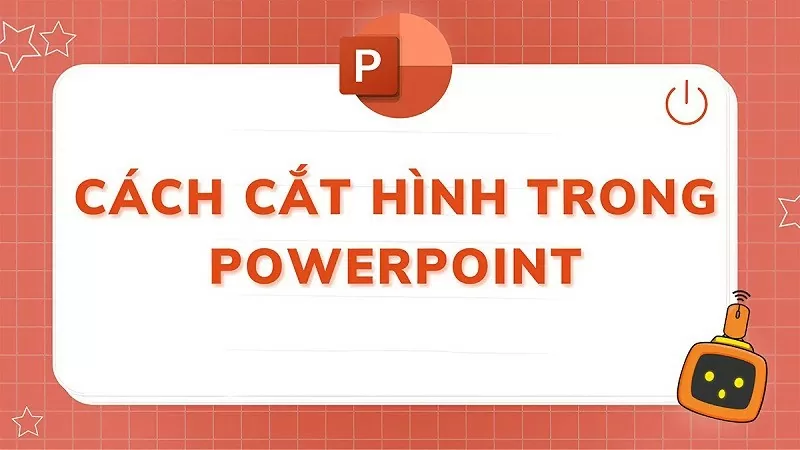 |
Nachfolgend finden Sie detaillierte Anweisungen zu 3 Möglichkeiten, Bilder in PowerPoint nach Wunsch zuzuschneiden, was Ihnen hilft, beeindruckende Bilder zu erstellen.
Anleitung zum Zuschneiden von Bildern in PowerPoint auf benutzerdefinierte Größen.
Das Zuschneiden von Bildern in PowerPoint auf benutzerdefinierte Größen ermöglicht Ihnen die einfache Bearbeitung von Bildern nach Ihren Bedürfnissen. Um ein Bild in PowerPoint auf die gewünschte Größe zuzuschneiden, befolgen Sie diese einfachen Schritte:
Schritt 1: Wählen Sie zunächst das Bild in PowerPoint aus, das Sie zuschneiden möchten.
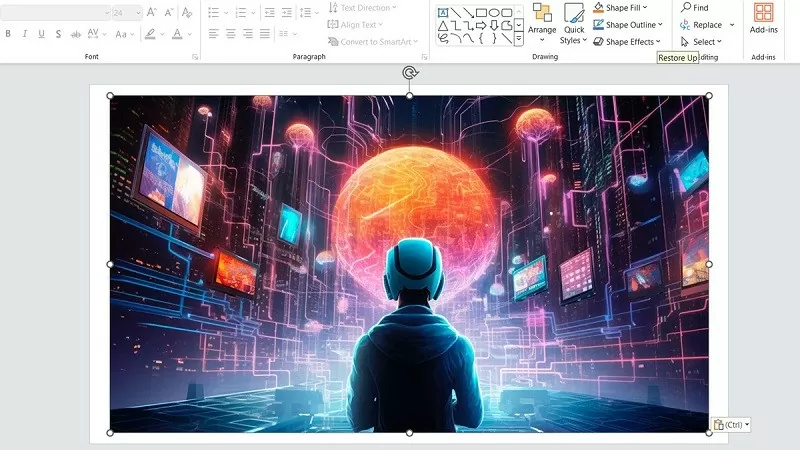 |
Schritt 2: Suchen Sie in der Symbolleiste nach dem Begriff „Bildformat“ und klicken Sie dann unter „Größe“ auf den Eintrag „Zuschneiden“, um das Bild in PowerPoint anzupassen.
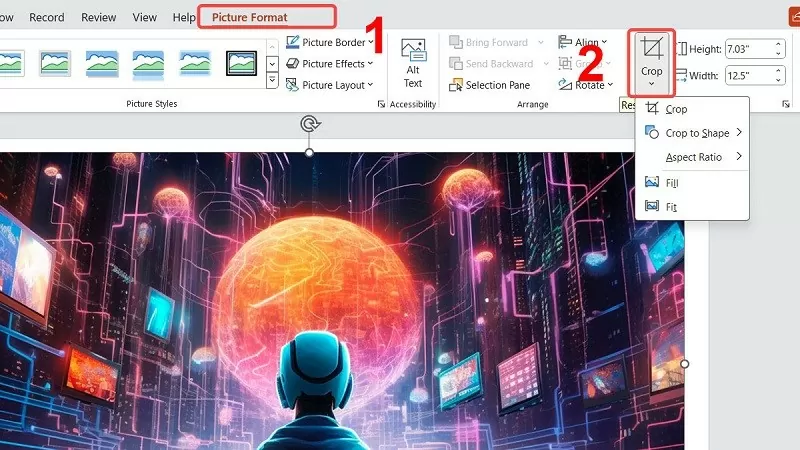 |
Schritt 3: Klicken und halten Sie die Maustaste an den markierten Punkten gedrückt und ziehen Sie diese näher heran, um den Bildausschnitt festzulegen. Für ein gleichmäßiges Bild halten Sie die Strg-Taste gedrückt, während Sie die Maus verwenden. Drücken Sie anschließend die Esc-Taste, um zum Normalmodus zurückzukehren.
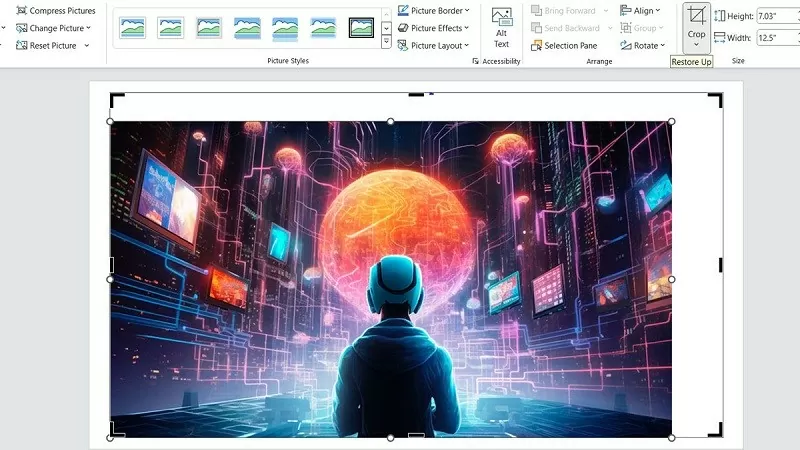 |
Anleitung zum Zuschneiden von Bildern in PowerPoint auf beliebige Formen.
Hier ist eine einfache Möglichkeit, ein Bild in PowerPoint in einen Kreis oder ein Quadrat zuzuschneiden; jeder kann es.
Schritt 1: Wählen Sie in PowerPoint mithilfe der Formzuschnittmethode das Bild aus, das Sie zuschneiden möchten.
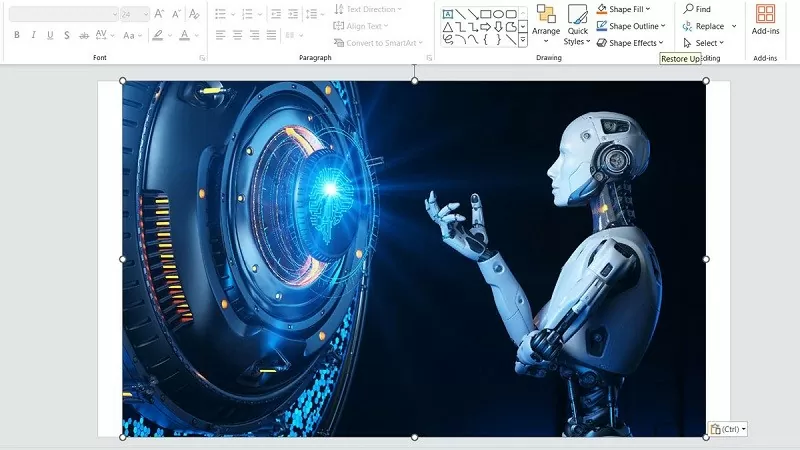 |
Schritt 2: Öffnen Sie nun die Registerkarte „Bildformat“ und wählen Sie unter „Zuschneiden“ die Option „Auf Form zuschneiden“. Wählen Sie die Form aus, die Sie für Ihre PowerPoint-Präsentation zuschneiden möchten.
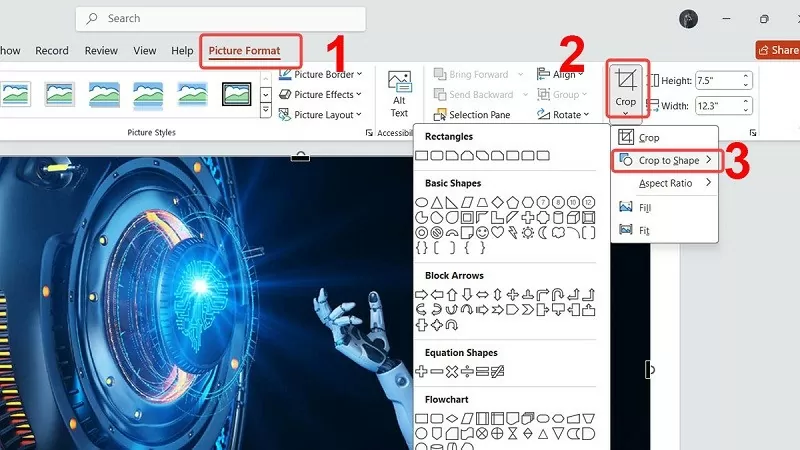 |
Schritt 3: Nachdem das Bild wie gewünscht zugeschnitten wurde, befolgen Sie die obigen Anweisungen, um das Bild in PowerPoint zuzuschneiden.
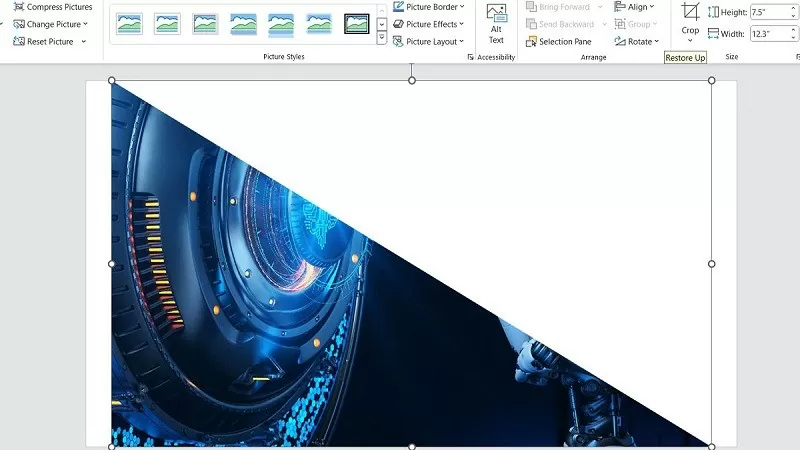 |
Anleitung zum Zuschneiden von Bildern in PowerPoint auf Standard-Seitenverhältnisse.
Wenn Sie Bilder auf ein Standardseitenverhältnis zuschneiden möchten, damit sie zu Ihrem Foliendesign passen, bietet PowerPoint Ihnen die entsprechenden Werkzeuge. Durch das Zuschneiden auf ein festes Seitenverhältnis sehen die Bilder besser aus und die Präsentation wirkt professioneller. Im Folgenden erfahren Sie, wie Sie Bilder in PowerPoint auf ein Standardseitenverhältnis zuschneiden.
Schritt 1: Suchen und wählen Sie in PowerPoint das Bild aus, das Sie zuschneiden möchten.
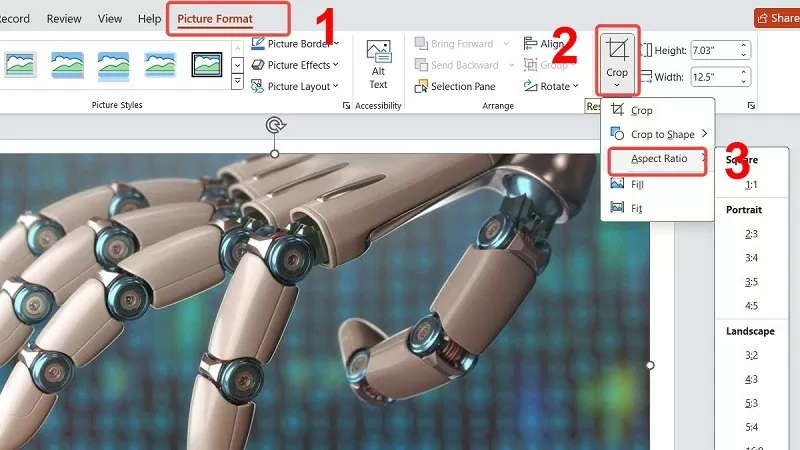 |
Schritt 2: Rufen Sie „Bildformat“ auf und klicken Sie anschließend nach Auswahl von „Zuschneiden“ auf die Option „Seitenverhältnis“.
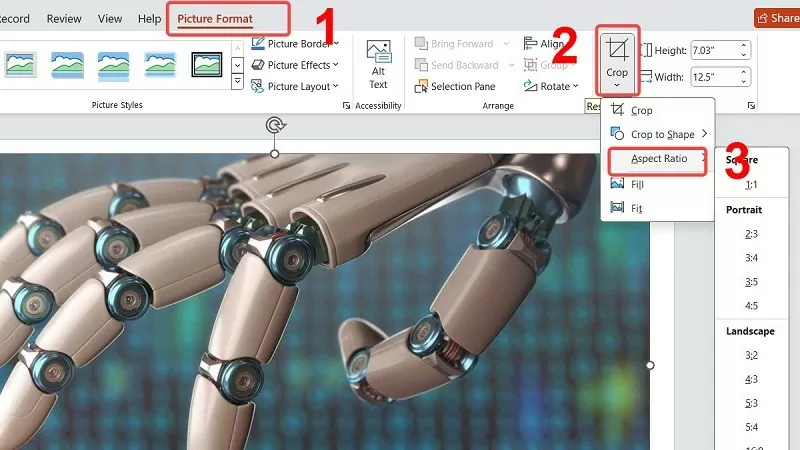 |
Schritt 3: Klicken Sie hier in der Liste auf das gewünschte Verhältnis. Drücken Sie abschließend die Taste „ESC“, um zum Standardzustand zurückzukehren.
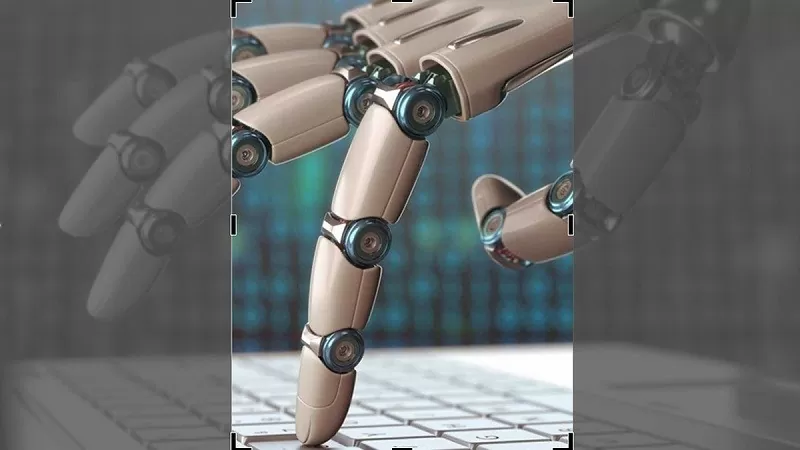 |
Oben finden Sie drei Möglichkeiten, Bilder in PowerPoint zuzuschneiden und so schnell zu bearbeiten. Hoffentlich helfen Ihnen diese Tipps, perfekte Folien zu erstellen.
Quelle







![[Foto] Zwei Flüge sind erfolgreich auf dem Flughafen Long Thanh gelandet und gestartet.](/_next/image?url=https%3A%2F%2Fvphoto.vietnam.vn%2Fthumb%2F1200x675%2Fvietnam%2Fresource%2FIMAGE%2F2025%2F12%2F15%2F1765808718882_ndo_br_img-8897-resize-5807-jpg.webp&w=3840&q=75)







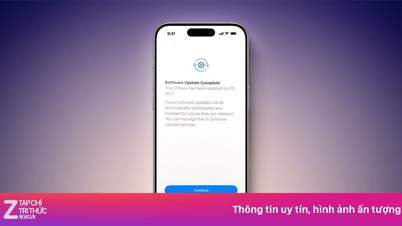






















































































Kommentar (0)